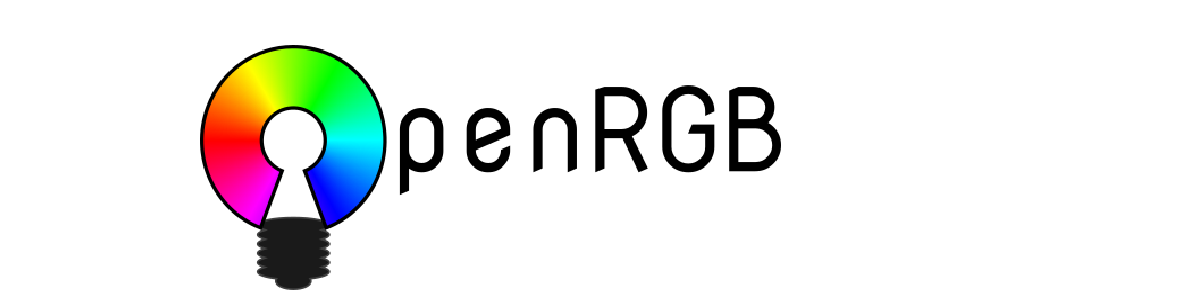
Es un control de iluminación RGB de código abierto que no depende del software del fabricante
Después de casi un año de desarrollo se dio a conocer lanzamiento de la nueva versión de OpenRGB 0.8, un conjunto de herramientas de código abierto para controlar la iluminación RGB en los periféricos.
El paquete es compatible con las placas base ASUS, Gigabyte, ASRock y MSI con subsistema RGB para la iluminación de la carcasa, módulos de memoria retroiluminados ASUS, Patriot, Corsair e HyperX, tarjetas gráficas ASUS Aura/ROG, MSI GeForce, Sapphire Nitro y Gigabyte Aorus, tiras LED de varios controladores.
Principales novedades de OpenRGB 0.8
En esta nueva versión que se presenta de OpenRGB 0.8 la lista de dispositivos compatibles se ha reabastecido con una gran cantidad de tarjetas de video ASUS, Gigabyte, EVGA, MSI, Gainward y Palit.
Además de una gran cantidad de periféricos «clásicos» a los que se les ha agregado soporte, la lista también incluye luces modulares NanoLeaf, para dispositivos caseros ahora puede usar SRGBMods Raspberry Pi Pico, y Arduino ahora se puede conectar a través de i2c.
Tambien se destaca que se agregó compatibilidad con las tarjetas de video NVIDIA Illumination, pero por el momento, al igual que las tarjetas de video NVIDIA más antiguas, solo funciona en Windows, debido a las dificultades con i2c que funciona a través del controlador patentado de NVIDIA (el problema se soluciona instalando el controlador beta). El famoso problema con las placas base MSI MysticLight se resolvió y ahora son compatibles nuevamente, y se amplió la lista de placas base compatibles.
Otro de los cambios que se presenta en esta nueva versión, es que las reglas de udev ahora se generan automáticamente, ademas de que la librería inpout32, que causaba problemas al trabajar en paralelo con algunos antivirus y anti-cheats (Vanguard), ha sido reemplazada por WinRing0.
Para funcionar correctamente en paralelo con el software oficial para dispositivos SMBus en Windows, ahora se utiliza un sistema mutex, que resuelve la mayoría de los problemas.
Por la parte de los problemas conocidos incluyen:
- La ruta de configuración aún no debe contener caracteres que no sean ASCII. Se preparó una solución, pero no se incluyó en el lanzamiento para mantener la compatibilidad con los complementos existentes, pero se incluirá en las compilaciones reales después del lanzamiento.
- Se reveló el hecho de que el fabricante de teclados Sinowealth reutilizó los valores VID/PID de los teclados Redragon usando un protocolo diferente. Para evitar posibles problemas (hasta escalar inclusive), el código de soporte del teclado Sinowealth ahora está deshabilitado y no es compatible.
- El efecto «onda» no funciona en Redragon M711.
- Algunos ratones Corsair no tienen etiquetas LED.
- En algunos teclados Razer, la lista de diseños no está completa.
- Es posible que la cantidad de canales direccionables de Asus no sea precisa.
¿Cómo instalar OpenRGB en Linux?
Para quienes estén interesados en poder instalar OpenRGB en su sistema, deben seguir las instrucciones que compartimos a continuación. Lo primero que debemos hacer es instalar la última edición de Qt Creator. (puedes consultar los detalles de la instalación de Qt Creator en el siguiente enlace).
En el caso de Ubuntu y derivados debemos de instalar algunas dependencias:
sudo apt install qt5-default libusb-1.0-0-dev libhidapi-devAhora vamos a obtener la utilidad con el comando:
git clone https://gitlab.com/CalcProgrammer1/OpenRGBHecho esto ahora debemos de actualizar los submodulos:
git submodule update --init –recursiveY aquí podemos hacer dos cosas una de ellas es abrir el proyecto con QT creator o realizar la compilación de este en el sistema.
Para realizar la compilación basta con ejecutar los siguientes comandos:
Código:
cd OpenRGB
qmake OpenRGB.pro
make -j8
./OpenRGBAl finalizar la compilación debemos de permitir el acceso a SMBus.
En Intel podemos hacerlo con el comando:
modprobe i2c-dev i2c-i801O en el caso de AMD, debemos primero enumerar los controladores SMBus con:
sudo i2cdetect -lYa identificado el controlador debemos de otorgar permisos al controlador, por ejemplo:
sudo chmod 777 /dev/i2c-0Por último se debe tomar en cuenta que todavía se carece de algunas capacidades para persistir en todos los reinicios, pero la funcionalidad principal de configurar colores y modos son estables.
Como de costumbre, se recomienda volver a crear los perfiles existentes para los dispositivos después de la actualización, es posible que los antiguos no funcionen o funcionen incorrectamente, y al actualizar de versiones a 0.6, debe borrar la carpeta de complementos, porque antes de 0.6 no había un sistema de versiones API de complementos.
Si quieres conocer más al respecto puedes consultar los detalles en el siguiente enlace.
Continúar leyendo...

